Visti i primi segni di squilibrio di un mio vecchio modem router wireless N (DG834N) operante sulla sola frequenza dei 2.4 GHz, ho dovuto sceglierne uno nuovo. Dopo l’ottima esperienza (ancora in corso) con il NETGEAR DGND3700 (V1), ho scelto di continuare a dare fiducia all’azienda californiana.

Il NETGEAR DGND4000 (su Amazon, a 156€) non è l’ultimo nato dei modem router offerti dalla casa di San Josè eppure ho optato per questo modello. Inizialmente ero indeciso tra questo e il più performante NETGEAR D6300, ma avrei speso di più per un prodotto che, integrando il nuovo standard Wi-Fi 802.11ac, non avrei sfruttato completamente.
Attualmente, infatti, sono pochi i dispositivi che sfruttano questa nuova versione dello standard 802.11. Basti pensare che in casa Apple, al momento, solo il nuovo MacBook Air Mid 2013 (non senza qualche problema di gioventù), la nuova AirPort Extreme Mid 2013 e la nuova AirPort Time Capsule Mid 2013 sfruttano il Wi-Fi 802.11ac. Prossimamente anche il nuovo Mac Pro integrerà una scheda wireless compatibile con lo standard 802.11ac e presumibilmente gli attesi nuovi MacBook Pro e il prossimo iPhone nonché i nuovi iPad entreranno a far parte della famiglia dei dispositivi compatibili.
Non essendo in possesso di dispositivi pronti per il Wi-Fi 802.11ac e non sapendo quando ne avrò tra le mie mani, ho scelto di risparmiare e puntare sul NETGEAR DGND4000 che altri non è che una versione rivista, corretta e potenziata del già provato DGND3700. Con qualche spicciolo in più di un centinaio di euro, infatti, ci si può accaparrare il DGND4000 contro gli attuali oltre € 160 del D6300.
Il DGND4000 viene pubblicizzato da NETGEAR sul suo sito come dispositivo funzionante in Wi-Fi n con velocità di trasmissione fino a 750 Mbps. Nulla di più “falso”. Si tratta di una mossa di marketing per attirare l’attenzione dei possibili acquirenti. Basta poi leggere attentamente la descrizione del prodotto per scoprire subito che i 750 Mbps non sono affatto raggiungibili in Wi-Fi. Infatti, il DGND4000 è in grado di operare con velocità fino a 300 Mbps in modalità Wi-Fi 802.11n sull’intorno dei 2.4 GHz e fino a 450 Mbps in modalità Wi-Fi 802.11n sull’intorno dei 5 GHz. Sommando 450 Mbps a 300 Mbps si arriva ai 750 Mbps dichiarati che, ovviamente, non sono raggiungibili su una singola frequenza.

A parte questo specchietto per le allodole, il DGND4000 non ha grossi difetti se non quelli ereditati dal DGND3700 dovuti all’identico form factor. In particolare i piccoli led che si illuminano in corrispondenza dei simboli stampati che identificano lo stato di operatività del prodotto. Questo comporta una difficoltà di comprensione del significato dei led dalla distanza e in caso di luce scarsa. Inoltre, non è presente un led per ogni porta ethernet nella parte frontale del prodotto, ma solo uno per tutte le porte. Infine, la visione dei led è del tutto annullata se si guarda il prodotto trovandosi spostati sulla destra rispetto alla sua parte frontale. Una pressoché inutile sporgenza inibisce del tutto la visione di alcunché.

Il prodotto, inoltre, offre la possibilità di essere agganciato a parete o di posizionarlo in orizzontale eliminando la base di appoggio (proprio come per il DGND3700). Attenzione, però! Nelle istruzioni una nota specifica che il DGND4000 come il DGND3700(v1 e v2) va usato in posizione verticale. Cambiandolo di posizione è possibile che qualcosa non vada per il verso giusto forse a causa del riscaldamento del prodotto (le antenne, infatti, non sarebbero occluse dal cambio di posizione). Mi è capitato di leggere in rete, infatti, di utenti che si lamentano della portata del DGND4000 e poi per molti di questi ne vien fuori che hanno eliminato la base e posizionato il modem router in orizzontale.

Appena uscito dalla generosa (anche troppo) confezione, ciò che non mi ha convinto è stato l’alimentatore (come potete vedere nella galleria immagini a fine articolo). A dir poco enorme, ingombrante e pesante. Il contenuto della scatola include, oltre al modem router e all’alimentare, anche il cavo di alimentazione separato. Ce ne sono due versioni. Una schuko e una 3 poli svizzera. Completano la dotazione un cavo ethernet, uno telefonico, uno splitter ADSL italiano e uno di tipo francese e la manualistica (cartacea e su CD).

All’accensione tramite l’apposito pulsate on-off posto sul retro, il DGND4000 è tutt’altro che una scheggia. Per avviare il Wi-Fi sia su 2.4 GHz che su 5 GHz, per agganciare la portante ADSL e collegarsi alla rete dell’operatore di telefonia (nel mio caso WIND Infostrada con velocità fino a 8 Mbps) attendo circa 2′ 23” (contro 1′ 02” del vecchio NETGEAR DG834N). Un tempo esagerato! Però dopo che l’accensione è completata il DGND4000 si presenta come un prodotto a dir poco fantastico per le prestazioni e le funzionalità che offre.
La mia linea ADSL è piuttosto buona e stabile. I valori si ripongono costantemente anche cambiando modem. In particolare, anche con lo stesso DGND4000 ho una velocità di collegamento di 7999 Kbps in downstream e di 511 Kbps in upstream. L’attenuazione di linea è di 19.5 dB in downstream e 11.3 dB in upstream. Infine, il rapporto segnale-rumore è di 18.6 dB in downstream e di 29.6 dB in upstream. Insomma, il DGND4000 non fa fatica a operare sulla mia linea, ma il meglio di sé il modem router di NETGEAR lo dimostra in Wi-Fi.
Il NETGEAR DGND4000 è situato nell’angolo di una stanza che si trova all’estremità di un’appartamento di circa 140 m2 su un solo livello e riesce a coprirlo perfettamente tutto in Wi-Fi 802.11n operando sia nell’introno dei 2.4 GHz che dei 5 GHz. Con il vecchio modem router, invece, per coprire il capo opposto della casa ho dovuto usare il ripetitore di segnale Wi-Fi 802.11n 2.4GHz NETGEAR WN3000RP. Con il DGND4000, il ripetitore di NETGEAR è attualmente in pensione fino a quando non lo destinerò ad altro utilizzo.
 In rete si legge delle scarse prestazioni della frequenza dell’intorno dei 5 GHz. Come avrebbe detto qualcuno… “bullshit“! Dopo aver impostato la 5 GHz con modalità 802.11n fino a 450 Mbps non solo sono riuscito a raggiungere ogni angolo di casa, ma anche una Smart TV che si trova esattamente al capo opposto dell’appartamento rispetto a dove è situato il NETGEAR DGND4000. Come se non bastasse, mentre uso il mio MacBook Pro Early 2011 nella stanza in cui modem router è collocato o nelle stanze adiacenti, la velocità che mi viene indicata dallo stesso Mac è sempre quella massima e cioè 450 Mbps (dato rilevato tenendo premuto il tasto alt e cliccando sull’icona Wi-Fi del portatile). Allontanandomi fino a raggiungere la Smart TV all’altro capo dell’appartamento da 140 m2, il segnale degrada, ma non tanto da compromettere la qualità del Wi-Fi per quel che riguarda internet. La velocità indicata dal Mac, infatti, è di 81 Mbps.
In rete si legge delle scarse prestazioni della frequenza dell’intorno dei 5 GHz. Come avrebbe detto qualcuno… “bullshit“! Dopo aver impostato la 5 GHz con modalità 802.11n fino a 450 Mbps non solo sono riuscito a raggiungere ogni angolo di casa, ma anche una Smart TV che si trova esattamente al capo opposto dell’appartamento rispetto a dove è situato il NETGEAR DGND4000. Come se non bastasse, mentre uso il mio MacBook Pro Early 2011 nella stanza in cui modem router è collocato o nelle stanze adiacenti, la velocità che mi viene indicata dallo stesso Mac è sempre quella massima e cioè 450 Mbps (dato rilevato tenendo premuto il tasto alt e cliccando sull’icona Wi-Fi del portatile). Allontanandomi fino a raggiungere la Smart TV all’altro capo dell’appartamento da 140 m2, il segnale degrada, ma non tanto da compromettere la qualità del Wi-Fi per quel che riguarda internet. La velocità indicata dal Mac, infatti, è di 81 Mbps.
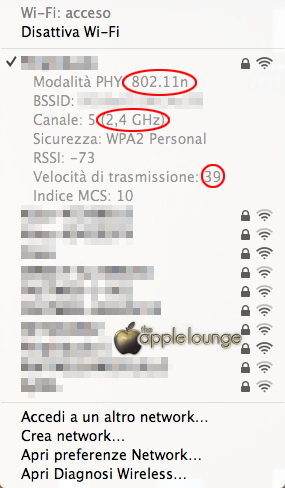 Sui 2.4 GHz con il MacBook Pro le cose sono leggermente diverse. Innanzitutto il Mac usato per le prove non riesce ad andare oltre i 145 Mbps cioè la seconda modalità di trasmissione disponibile per l’intorno (le altre sono 54 Mbps e 300 Mbps). Si tratta di un comportamento strano che hanno i Mac. Cercando in rete, infatti, si leggono diverse “lamentele” di utenti che, pur avendo degli access point operanti sui 2.4 GHz fino a 300 Mbps non riescono a raggiungere tali velocità di punta indistintamente dal modello o dalla marca del modem router Wi-Fi. A conferma che il “problema” non sia dovuto al NETGEAR DGND4000 ma dal tipo di scheda Wi-Fi del Mac, ho effettuato delle prove con il mio vecchio MacBook Pro Early 2008. Il problema si presenta anche con questo portatile con l’aggiunta che, vista la vetustà della scheda Wi-Fi integrata, il Mac non riesce a raggiungere la velocità massima neppure sulla rete 5 GHz la cui punta più alta è di 450 Mbps. Su questo intorno, infatti, il MacBook Pro Early 2008 si ferma a 217 Mbps che è la seconda velocità impostabile sui 5 GHz ( le altre sono ovviamente 54 Mbps e 450 Mbps). Per quel che riguarda il degrado del segnale da un capo all’altro dell’appartamento, partendo quindi sui 2.4 GHz dalla velocità massima raggiunta di 145 Mbps, la velocità scende fino a 39 Mbps. Quindi nessun problema nel trasmettere i dati della mia connessione internet.
Sui 2.4 GHz con il MacBook Pro le cose sono leggermente diverse. Innanzitutto il Mac usato per le prove non riesce ad andare oltre i 145 Mbps cioè la seconda modalità di trasmissione disponibile per l’intorno (le altre sono 54 Mbps e 300 Mbps). Si tratta di un comportamento strano che hanno i Mac. Cercando in rete, infatti, si leggono diverse “lamentele” di utenti che, pur avendo degli access point operanti sui 2.4 GHz fino a 300 Mbps non riescono a raggiungere tali velocità di punta indistintamente dal modello o dalla marca del modem router Wi-Fi. A conferma che il “problema” non sia dovuto al NETGEAR DGND4000 ma dal tipo di scheda Wi-Fi del Mac, ho effettuato delle prove con il mio vecchio MacBook Pro Early 2008. Il problema si presenta anche con questo portatile con l’aggiunta che, vista la vetustà della scheda Wi-Fi integrata, il Mac non riesce a raggiungere la velocità massima neppure sulla rete 5 GHz la cui punta più alta è di 450 Mbps. Su questo intorno, infatti, il MacBook Pro Early 2008 si ferma a 217 Mbps che è la seconda velocità impostabile sui 5 GHz ( le altre sono ovviamente 54 Mbps e 450 Mbps). Per quel che riguarda il degrado del segnale da un capo all’altro dell’appartamento, partendo quindi sui 2.4 GHz dalla velocità massima raggiunta di 145 Mbps, la velocità scende fino a 39 Mbps. Quindi nessun problema nel trasmettere i dati della mia connessione internet.
Non contento dei dati riportati dal Mac, ho chiesto aiuto all’app NETGEAR genie disponibile gratuitamente per iPhone e iPad e di cui vi riporto i link per i download.
NETGEAR genie per iPhone/iPod touch
NETGEAR genie HD per iPad
L’app va sicuramente migliorata, ma grazie a questa ho constatato che, seppur con qualche differenza, il degrado del segnale è più o meno in linea con quanto dichiarato dal Mac. Parliamo di differenze in media di 10-12 Mbps che non vanno a inficiare sull’uso di internet e che, comunque, su picchi massimi di 450 Mbps o di 300 Mbps (145 Mbps per i Mac) sono davvero “spiccioli”. Per avere ulteriori conferme sulla bontà del segnale Wi-Fi e su come potesse arrivare internet da un capo all’altro della casa, ho effettuato qualche prova con l’ausilio della Smart TV sud coreana presente nell’appartamento.
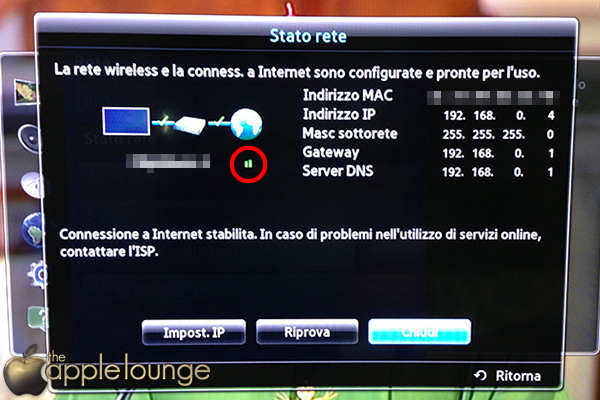
Per prima cosa ho controllato che la Smart TV fosse regolarmente connessa alla rete via Wi-Fi e che il segnale ricevuto non fosse al minimo. Come mostra l’immagine, da un capo all’altro dell’appartamento c’è stato un decadimento del segnale, ma non tale da portarlo al minimo o azzerarlo, cosa che avveniva col vecchio DG834N.
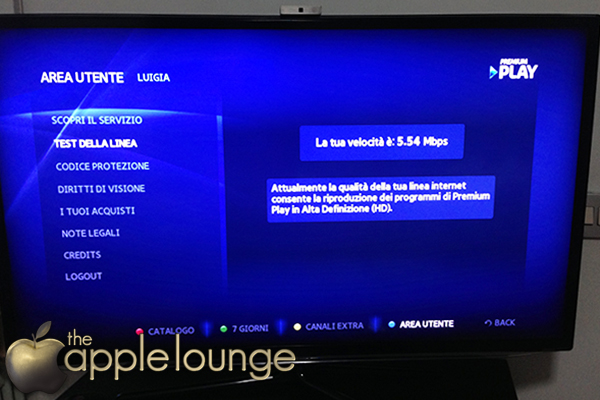
Successivamente, mi sono avvalso del test di velocità presente nell’app Mediaset Premium Play installata sulla Smart TV per confrontare i valori ottenuti con quelli indicati da Speedtest.net col MacBook Pro Early 2011 affiancato alla stessa televisione. Il risultato offerto dall’app di Mediaset mostrato in immagine è inferiore al risultato rilevato da Speedtest.net (circa 6.90 Mbps in downstream). Tuttavia la velocità è sufficiente per la visione di film in streaming HD. Con il DGND4000 ho ottenuto risultati migliori che non con l’accoppiata DG834N e WN3000RP che si fermavano, sui 2.4 GHz in Wi-Fi 802.11n, a poco più di 2 Mbps sull’app di Mediaset Premium Play con conseguente impossibilità di visione dei contenuti HD e blocchi durante la visione di contenuti in SD.
Per valutare la qualità della tenuta della trasmissione di dati tra due Mac collegati sulla stessa rete Wi-Fi 802.11n dell’intorno dei 5 GHz ho usato due portatili di Cupertino datati 2011. Oltre al MacBook Pro Early 2011 mi sono avvalso di un MacBook Air Mid 2011. Grazie a quest’ultimo ho avuto conferma che in quanto a schede Wi-Fi, la componentistica Apple varia davvero da macchina a macchina. Dopo aver già notato ciò con il MacBook Pro Early 2008 e la rete dell’intorno dei 2.4 GHz, una volta connesso il MacBook Air Mid 2011 alla rete dei 5 GHz, ne è emerso che la sottiletta con la Mela non era in grado di operare con velocità fino a 450 Mbps sui 5 GHz, ma si fermava ai 300 Mbps. Non potendo fare di meglio, ho eseguito un test di trasferimento da un Mac all’altro. Il test è avvenuto nella stanza in cui è situato il NETGEAR DGND4000 con i due portatili della Mela che indicavano come velocità massima di trasferimento 450 Mbps e 300 Mbps rispettivamente per il MacBook Pro Early 2011 e il MacBook Air Mid 2011. L’oggetto del trasferimento è stata una cartella di 7,99 GB contenente tre file di dimensioni comprese fra 2 e 3 GB l’uno (si trattava dei rippaggi della trilogia di Amici Miei “con scappellamento a destra” -scusate per la divagazione supercazzolistica-). Il tempo impiegato per il trasferimento è stato di 19′ 45”. Cosa significa ciò? Facciamo un po’ di conti. Se non ho commesso errori nelle conversioni, 450 Mbps (mega bit al secondo) corrispondo a 56,25 MBps (mega byte al secondo), 300 Mbps a 37,5 MBps e 7,99 GB (giga byte) corrispondono a 8181,76 MB (mega byte). I dati sono stati trasferiti volutamente dal MacBook Pro al MacBook Air per valutare anche un ritardo che si poteva verifica per il crearsi di un “collo di bottiglia” partendo da un dispositivo in grado di trasferire alla velocità di punta di 450 Mbps fino a uno in grado di gestirne al massimo una di 300. Dividendo gli 8181,76 MB della cartella per i 37,5 MBbs di velocità massima su cui può operare il MacBook Air si hanno i secondi necessari per completare il trasferimento che sono circa 218 a loro volta corrispondenti a poco più di 3.5′.
A quali fattori è dovuto un tempo di trasferimento di quasi sei volte più alto? Sinceramente non so quali siano entrati in gioco nello specifico caso, ma possono essere diversi. Entrambi i Mac montano degli SSD (un Kingston HyperX non montato da Apple sul MacBook Pro e uno Samsung di serie sul MacBook Air), quindi un simile ritardo non dovrebbe affatto essere imputabile alle velocità di lettura/scrittura di questi ultimi. Sebbene, in teoria, sia il DGND4000 che i Mac possano operare a velocità di trasmissione elevate, ci sono delle oscillazioni che ho constatato durante il trasferimento (basta sempre cliccare l’icona Wi-Fi del Mac insieme al tasto alt per vederlo oppure avvalersi di applicazioni come WiFiPerf). I 450 Mbps dichiarati per l’intorno dei 5 GHz (così come i 300 per i 2.4 GHz), infatti, sono il picco massimo raggiungibile in caso di condizioni ottimali (distanza tra i dispositivi e il modem router Wi-Fi, intasamento della rete Wi-Fi, interferenze, velocità di lettura/scrittura dei dati, ecc.). Come per ogni dispositivo o servizio, insomma, ricordate che anche per i modem router Wi-Fi e, quindi, non solo per il DGND4000, le velocità dichiarate sono quelle massime e non sono quasi mai costanti (si pensi alle velocità pubblicizzate delle connessioni ADSL o quelle degli SSD per citarne un paio). Se volete un trasferimento dati più veloce, quindi, è sempre meglio, nei limiti del possibile, uno effettuato via cavo etehrnet non dimenticando che anche in questo caso schermatura, lunghezza del cavo, velocità di lettura e scrittura dei dati e altre variabili possono causare delle oscillazioni di velocità aumentando i tempi di trasferimento. Restando in tema Ethernet, il DGND4000 è dotato anche di una porta Gigabit Ethernet per chi è connesso a internet via fibra ottica (che non ho e su cui, quindi, non posso fornirvi nessuna informazione utile).
Il NETGEAR DGND4000 supporta IPv6 (accedere al prodotto\Avanzate\Configurazione avanzata\IPv6), ma ho preferito disattivarlo insieme al WMM, il wireless multimedia (accedere al prodotto\Avanzate\Installazione\Impostazioni QoS), perché ho notato un leggero rallentamento del caricamento delle pagine web anche quando non faccio altro che navigare su queste con un solo dispositivo. Così leggero che devo ancora capire se non sia solo una mia impressione. Il router, infatti, è del tutto personalizzabile in base alle proprie esigenze e, grazie a due porte USB, permette di aggiungere il Wi-Fi a dispositivi che ne sono sprovvisti. Ad esempio è possibile usare un HDD o SSD esterno per trasformarlo in disco condiviso o per Time Machine. Le istruzioni fornite in dotazione sono chiare e semplici. Oppure è possibile collegare, ad esempio, una stampante USB. In questo caso è necessario scaricare gratuitamente ReadySHARE Printer.
Voglio soffermarmi su quest’ultimo perché cliccando sui link nella pagina del DGND4000 sul sito italiano di NETGEAR non si arriva da nessuna parte (ma li controllano i link quando li inseriscono?). Inoltre, cercando l’applicazione ReadySHARE Printer tramite le pagine del supporto italiano, il massimo che si riesce a scaricare è la versione eseguibile per PC.
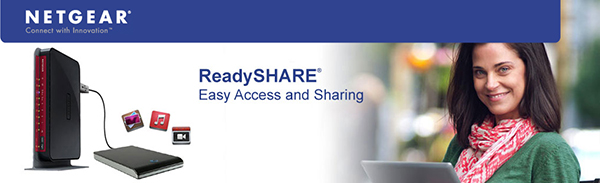
La pagina dedicata a ReadySHARE Printer (nonché USB Storage Access, Cloud, Vault, DLNA e Time Machine Compatibile) la trovate qui e sono disponibili download e manuali (in inglese). Nello specifico ReadySHARE Printer per Mac è scaricabile da qui (multilingua) e le istruzioni (in inglese), semplici e che vi riassumo ora, le trovate qui. Dopo aver scaricato e installato l’applicazione, per stampare con una stampante collegata ad una delle due porte USB del DGND4000 è richiesta l’accensione della stessa stampante e dell’applicazione ReadySHARE Printer (sempre che non abbiate lasciato impostato l’avvio automatico all’accensione del Mac).
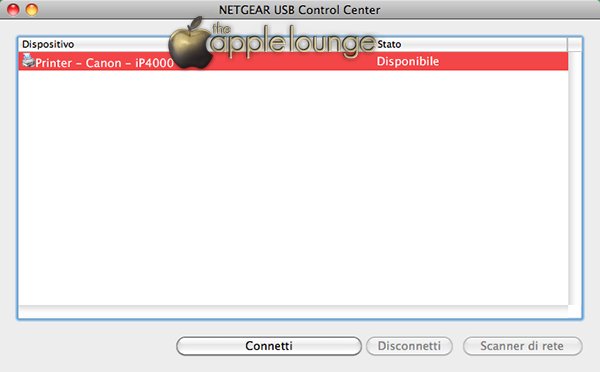
Nella finestra che compare si deve semplicemente selezionare la stampante e scegliere la voce connetti. Finito! Ora è possibile stampare. Questo procedimento è da eseguire ogni volta che si vuole iniziare a stampare. Una volta connessici alla stampante via Wi-Fi, poi, è possibile stampare in wireless fino a quando non ci si disconnette e chiude l’applicazione (o finché non si spegne il DGND4000, ovviamente). La prima volta che si usa ReadySHARE Print saranno necessari solo 3-4 click in più per indicare stampante, driver e minuzie simili. Per questa operazione non si perdono più di 5-6”. Inoltre, questa operazione va svolta per ogni account utente che presente sul Mac la prima volta che si avvia NETGEAR ReadySHARE Printer. Ci sono però alcuni dispositivi (ad esempio un mio vecchio scanner) che si connettono automaticamente (non c’è bisogno, in altre parole, di selezionarli e connetterli manualmente) e che non richiedono l’indicazione di quali driver usare o di ripetere operazioni per ogni account presente sul Mac. Insomma, a voi il piacere della scoperta!
Infine, per quel che riguarda la stabilità del DGND4000 non ho davvero alcuna lamentela. Anzi! Dopo le prime 3-4 settimane di utilizzo, non ho avuto mai un blocco, una disconnessione, o alcuna perdita del segnale Wi-Fi. Al contrario, ho aumentato la copertura del segnale rispetto al vecchio modem router mandando per il momento in pensione il ripetitore Wi-Fi 802.11n 2.4 GHz WN3000RP, ho la possibilità di usare l’intorno dei 5 GHz con tutti i dispositivi presenti in casa e quello dei 2.4 GHz in caso di bisogno (da non dimenticare, inoltre, la possibilità di attivare le reti Guest sia su 2.4 GHz che 5 GHz per eventuali ospiti). Non ho più il limite di dover collegare fisicamente la vecchia stampante (o lo scanner) al Mac e, all’occorrenza, posso usare un HDD/SSD esterno come disco condiviso o per i backup di Time Machine. La personalizzazione del DGND4000 è semplice, chiara e tutta in italiano. Il prodotto in sé è piuttosto collaudato visto che si tratta nella sostanza di un DGND3700v2 rivisto e corretto e l’aggiornamento del firmware è, come ormai da tempo per i prodotti NETGEAR, semplice e automatizzato: il modem router cerca il firmware più recente, lo scarica e installa in automatico.
Dopo la mia esperienza mi sento di consigliare vivamente questo prodotto a chiunque necessiti di acquistare un modem router Wi-Fi 802.11n operante contemporaneamente sui 2.4 GHz e i 5 GHz. Il prezzo, mentre scrivo, supera di spiccioli gli € 100, ma, per la mia esperienza, vale davvero la pena spendere una simile cifra.
Prodotto: NETGEAR DGND4000 Modem Router Wireless N a 2.4 GHz e 5 GHz
Prezzo: € 107,41 IVA e spedizione inclusa
Dove trovarlo: Amazon.it (affiliato, comprando da questo link offri il tuo supporto a TAL senza alcun costo aggiuntivo!)
Giudizio: 8.5/10. Led piccoli e scritte illeggibili, un alimentatore da giganti e una lentezza non indifferente all’accensione si dimenticano subito appena il DGND4000 è in funzione. Affidabile e con una copertura Wi-Fi in grado di coprire anche grandi appartamenti sia sui 2.4 GHz che 5 GHz non deluderà né l’utente medio né il geek che vuole personalizzare la propria rete. Consigliatissimo!




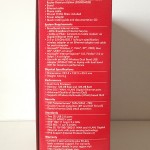








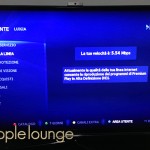

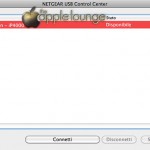
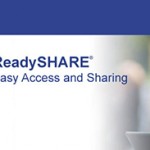

Andrea 30/08/2013 il 18:17
CISCO tutta la vita..
Giuseppe Benevento 30/08/2013 il 18:31
Andrea ha detto:
Forse per il mondo aziendale! Ma per utenza casalinga, piccoli e medi uffici e simili…
Dopo i Linksys CISCO dopo il WAG120N e WAG320N (quando il 320 era il top di gamma) ho deciso che sarei passato ad altra casa. E con NETGEAR mi trovo alla grande. Poi, ovviamente, IMHO! ;-)
Andrea 31/08/2013 il 18:03
Per non sbagliare…io ho un cisco x3500 e và alla grande ;)
Mattia 31/08/2013 il 15:05
io ho un dgnd3700v2, ho continuamente problemi con il wifi a 2.5GHz… è iniziato un’anno fa con la versione 1. l’ho mandato in garanzia perchè sui 5GHz funzionava, ma la rete a 2.5GHz non veniva rilevata dai device… me l’hanno sostituito con un v2.. il problema persiste. se lo spengo e lo riaccendo funziona, dopo una settimana circa la rete wifi sparisce D: per il resto è una bomba di dispositivo! lento ad avviarsi ma poi è molto reattivo…
Stefano 31/08/2013 il 20:50
Anche io ho questo router e devo dire che è una bomba, considerato che in due stanze ho collegato ad esso iMac e SmartTV e vedo video MKV a 1080p tramite server DLNA con Vuze. Risulta qualche rallentamento del video solo in caso di download di torrent attivi. Per il resto, nessun bisogno di mettere in piedi server nas o simili. SPETTACOLO.
Federico 02/09/2013 il 23:46
OH mi sono comprato un nuovo dopobarba volete farci la recensione?
Giuseppe Benevento 05/09/2013 il 23:38
Federico ha detto:
Lo hai comprato tu. Scrivila e mandacela. Magari puoi diventare un nuovo autore.
gigi 21/09/2013 il 10:37
il problema è che sei collegato con 2 dispositivi e viene utilizzato il protocollo CSMA/CD o CA non mi ricordo più…..la comunicaizone tra 2 ap viene prenotata prima di inviare i frame ethernet, e se x caso l’altro portatile si prenota insieme per i pacchetti di risposta perdi ancori più tempo….quindi se stai facendo comunicare 2 portatili via wifi è ovvio che la velocità come minimo diventa 1/5 volte…
Ivan 29/09/2013 il 09:44
Ciao Ragazzi, scusate se vi disturbo ma chiedo il vostro aiuto per il DGND4000, configurato tutto e posso dirvi che è una scheggia, ma ho un problema grandissimo, via WIFI non riesco a raggiungere un dispositivo via Cavo e viceversa.
Siccome ho configurato un server ho anche inserito il portforward e funziona benissimo, facendo delle prove riesco a parlare al dispositivo attraverso l’ip pubblico, mentre non c’è verso di accedervi in modo diretto.
Avete lo stesso problema??? potete fate del prove in modo da scongiurare un problema del mio dispositivo? Ho anche scritto al supporto tecnico IERI 28/09/2013 e spero in una loro risposta in settimana.
Grazie.
Luigi 14/10/2013 il 17:58
ottima la linea NETGEAR … io ne ho acquistato uno da poco su http://www.fotovideodigitstore.it
Alex 06/11/2013 il 03:43
Domanda a cui non ho ricevuto risposta dal gestore: questo modello é compatibile con la rete Adsl di Fw? Sul sito dicono cose contrastanti e ovviamente tra le guide online c’é solo il 2200.
Giuseppe Benevento 13/11/2013 il 00:16
@Alex:
Colleghi un cavo gigabit dal modem di al DGND4000 all’apposita porta e funge. O almeno sulla carta deve funzionare.
Alexander 13/11/2013 il 00:45
@Giuseppe
Si scusami, mea culpa. Io ho giá un DGND3700 collegato col cavo proprio come dici tu (ed infatti mi funziona perfettamente), inoltre avendo la casa su 3 piani ho messo un repeater Netgear serie 2500 su ogni piano (cosi copro casa e parziale giardino circostante). Col 2.4g copro iphone, console, pc e cell, col 5g collego gli ipad.
Con tutte ‘ste maledette sigle pensavo che questo 4000 fosse quello “modem adsl2”. Vedi esempio il 6200/6300.
Mi interessava capire, ma qui andiamo OT, se segando via modem Fw (io ho ancora quello quadrato concavo al centro) ed mio attuale 3700, potevo sostituire entrambi con un 6300 (esempio). In modo da aggiornare la rete (lo so che ac per ora non é sfruttata ma non si cambia AP ogni anno), potenziarla (dovrebbe avere piú raggio no?!) e una situazione piú “pulita”.
Sul sito dicono sempre il solito 2200.
Se mi dici dove rifare la domanda, visto che qui siamo OT, te la riscrivo volentieri :)
Grazie.
Stefano 13/11/2013 il 09:54
Giuseppe Benevento ha detto:
Chiamato assistenza e risolto.
La banda che utilizzava il modem in automatico era “intasata” ho cambiato canale e ora è un fulmine
Stefano 13/11/2013 il 00:06
Ho acquistato, dopo aver letto la recensione, il prodotto.
Ho però un problema, 2 Mac si collegano, iPad mini i iPad air anche, iPhone 5s si collega, mentre due iPhone 4 e un 4s non vedono il modem, sai dirmi il perchè?
Grazie
Giuseppe Benevento 13/11/2013 il 00:18
@Stefano:
Tutti i dispositivi che si collegano sono compatibili con 5 GHz. 4/4s, se ricordo bene, non sono compatibili. Quindi è normale che non vedano il modem. Devi attivare i 2.4 GHz simultanei e farli collegare a quest’ultima.
marc 24/01/2014 il 19:11
Ciao tutti,
da ieri ho il DGND4000
Firmware Version V1.1.00.14_1.00.14
GUI Language Version V1.0.0.7
Due (ora una) cose(a) che vorrei trovare/sapere:
– parametri del ISP – con che velocità si è allineato il modem? (Trovato ora, prima di postare – “Mostra Statistiche” nella scheda “Porta Internet” della schermata “Avanzate”
– si può escludere/includere dispositivi secondi il loro indirizzo MAC (MAC address exclusion)? Dove?
Grazie Mille
marc 24/01/2014 il 21:26
@marc: va be, anche questa è trovata: MAC address exclusion/filtering qui si trova sempre in “Avanzate” poi “Configurazione Avanzata”, Impostazioni Wirless” in fondo “Elenco accessi scheda wireless”. Qui si può accendere/spegnere la funzione ed aggiungere i dispositivi che hanno il permesso di accedere.
Giuseppe Benevento 25/01/2014 il 12:36
@marc:
Mi hai preceduto. È esattamente da lì che si interviene. L’impostazione degli elenchi accessi è sempre stata presente nei prodotti Netgear da tempo ormai immemore. Il quel modo blocchi o autorizzi i MAC dei dispositivi che vuoi.
Purtroppo la nuova interfaccia in stile Genie comparsa con il DGND3000v2 e poi adottata su tutti i prodotti ha sconvolto un po’ il posizionante delle ferie voci/impostazioni rispetto al passato. Però ci sono sempre. :-)
A presto qui su TAL
ioan 06/02/2014 il 08:34
Dgnd4000 perde il indirizzo IP solo quando scarico con Torrent, la connessione internet cade per qualche secondi poi riprende, va per un può, poi di nuovo cade e sempre così
E capitato anche a voi ????
Giuseppe Benevento 11/02/2014 il 10:33
@ioan:
Non capisco cosa significhi che perde l’indirizzo IP. Perde l’IP della tua macchina da cui scarichi? Perde l’IP che ti è stato assegnato dal tuo provider e quindi intendi dire che salta la connessione? Perde l’IP di una delle fonti da cui stai scaricando?
In ogni caso se la perdita di IP è intesa come caduta di connessione è probabile che la tua linea non sia proprio perfetta e, quando soggetta a stress da trasferimento eccessivo e continuativo di dati, tenda a perdere la connessione. In questo caso dovresti farti fare un test della linea dal tuo gestore e, in caso, farti abbassare leggermente la portante.
gaetano 21/05/2014 il 17:35
vedo che conosci molto bene il funzionamento del modem considerato. Io ho appena acquistato questo modem, funziona bene, nn ho nulla di cui lamentarmi. Unico problema il il readyshare netgear cloud. Premetto che uso windows 8.1, ho voluto provare questa funzione per me unica e molto utile, attraverso cui quando sei fuori casa lasciando nella porta usb un device condiviso (modem) permette di vedere il suo contenuto, scaricarlo oppure uploadare qualche file presente nel pc fuori casa. Purtroppo con windows 8.1 non riesco, Vedo i contenuti condivisi ma non riesco a modificarli o scaricarli oppure ancora vedere qualche video in streaming. PEr caso potresti aiutarmi e dirmi cosa dovrei settare? Grazie.
Massimo Manchi 28/05/2014 il 17:37
@Ivan: @gaetano:
Ciao a tutti.
Mi hanno appena montato la linea ADSL di Impresasemplice di telecom (20M/1M)
Ho IP pubblici 217.x.x.x/29 e IP Puntp-Punto 88.x.x.x/30
Al momento ho impostato PPoA con ip statico 217.x.x.40 con GW 217.x.x.41 e tutto funziona alla grande con un misero Netgear 834G V4
Dato che e’ il mio, devo acquistare per l’azienda un router nuovo e avrei pensato a DGND4000 o al 3700 o al 2200.
Ma non ho ancora capito il punto-punto dove va configurato…
Avete info a riguardo?
Grazie
Stoccafisso 15/05/2015 il 09:57
Scrivo qui sperando in una risposta.
da giorni ho iniziato ad avere continue disconnessioni.
Il router Netgear (era è) collegato fino a ieri con cavo ad uno switch 8 porte dove ho collegato tutte le mie periferiche.
a seguito delle continue disconnessioni sullo switch esattamente dove era collegato il cavo che portava al router, erroneamente ieri ho ritenuto che il problema fosse lo switch che in serata ho prontamente sostituito con uno nuovo.
Purtroppo problema rimasto.
Non avendo risolto il problema, ho pensato di controllare dietro al router, li ho notato, che nella porta eth 1 dove era collegato il cavo che porta allo switch, l’indicatore giallo o arancione era acceso invece del solito verde.
Quindi ho provato ad inserire il cavo in eth 2 e li l’indicatore è diventato verde.
per ulteriore prova ho rispostato nella eth 1 ancora giallo ma anche nella porta eth 3 e 4 segnala colore giallo arancione.
risultato finale nella porta eth 2 colore verde risolti tutti i problemi nessuna caduta di segnale nella altre no.
il ruoter è stato acquistato 5 mesi fa.
qualcuno ha lo stesso problema ?
qualcuno ha qualche suggerimento sul cosa mi conviene fare??
Grazie